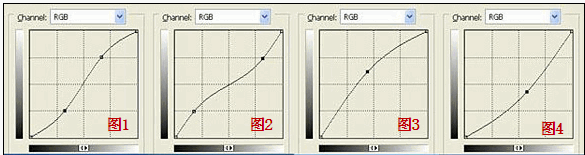ps曲线提亮有两种方式:全局和局部。如果不做选区处理,就是对整个图像进行提亮处理。本文所讲的就是一个典型的ps曲线提亮案例:只提亮局部偏暗的地方。
通过前面文章的学习,对曲线已经比较熟悉了,曲线向上表示提亮,曲线向下表示变暗。曲线的右上角表示亮处,左下角表示暗处。
PS曲线提亮相关文章:http://www.ittribalwo.com/show.asp?id=1752
下面左图是原图,右图是PS曲线提亮后的效果。

先分析原图,如果不做选区,对图像整体提亮,会导致蓝天白云高光部分丢失信息,出现全白的现象。因此我们做出下面的处理:
1.使用选区工具将暗处划出来,比如地面、屋顶、人物这些都是偏暗的部分。
2.新建曲线调整图层,然后将曲线向上提亮。
3.多次重复1、2步的操作,将暗部地方做选区,然后适当羽化,使选区边缘柔和,再使用曲线提亮。
调整图层所示:灰色所示的直线是原图,黑色向上的曲线,表示提亮。
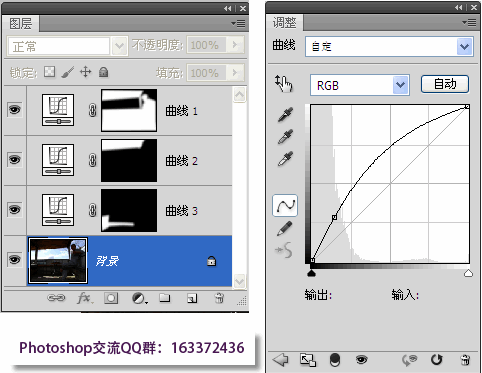
下面再介绍ps曲线调整技巧2则:
1.精确定义控制点的方法是:单击工具箱中的吸管工具,然后按住Ctrl键不放,用鼠标左键在图片中想要调整的区域单击,此时,PS就会在曲线上自动增加一个控制点。
2.用鼠标在曲线中选择一个标记,然后用方向键一点点调整它的位置。如果这时按住SHIFT键,则按方向键时改变的幅度会更大。
最后给出一组ps曲线提亮、变暗、调对比度的示意图。不同曲线调整对于对比度/亮度的效果如下:
1.S型曲线(增加反差)- 按图1的两点位置,将曲线向内推,照片反差会相应提高。
2.反S曲线(降低反差)- 按图2的两点位置,将曲线向外拉,照片反差则会下降。
3.曲线向上(增加亮度)- 按图3的中间点,将曲线向上拉,照片亮度会相应提高。(这个就是本文所应用到的ps曲线提亮图像)
4.曲线向下(降低亮度)- 按图4的中间点,将曲线向下拉,照片亮度则会下降。